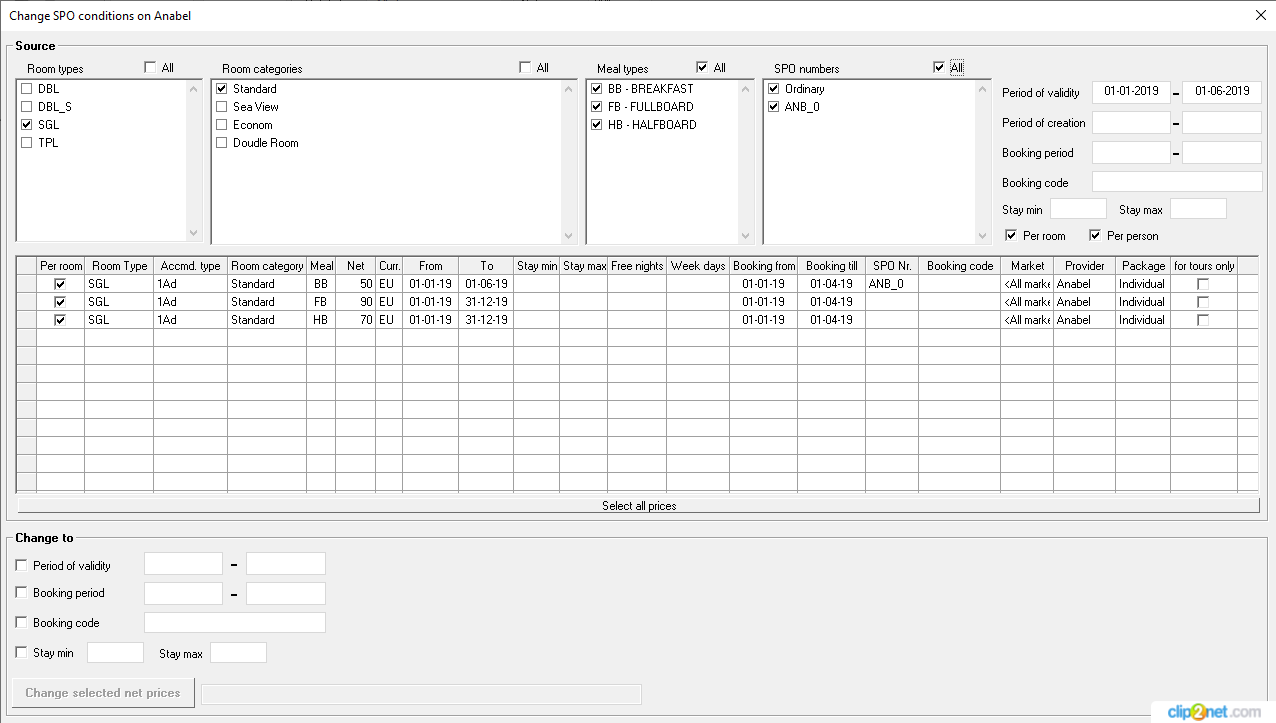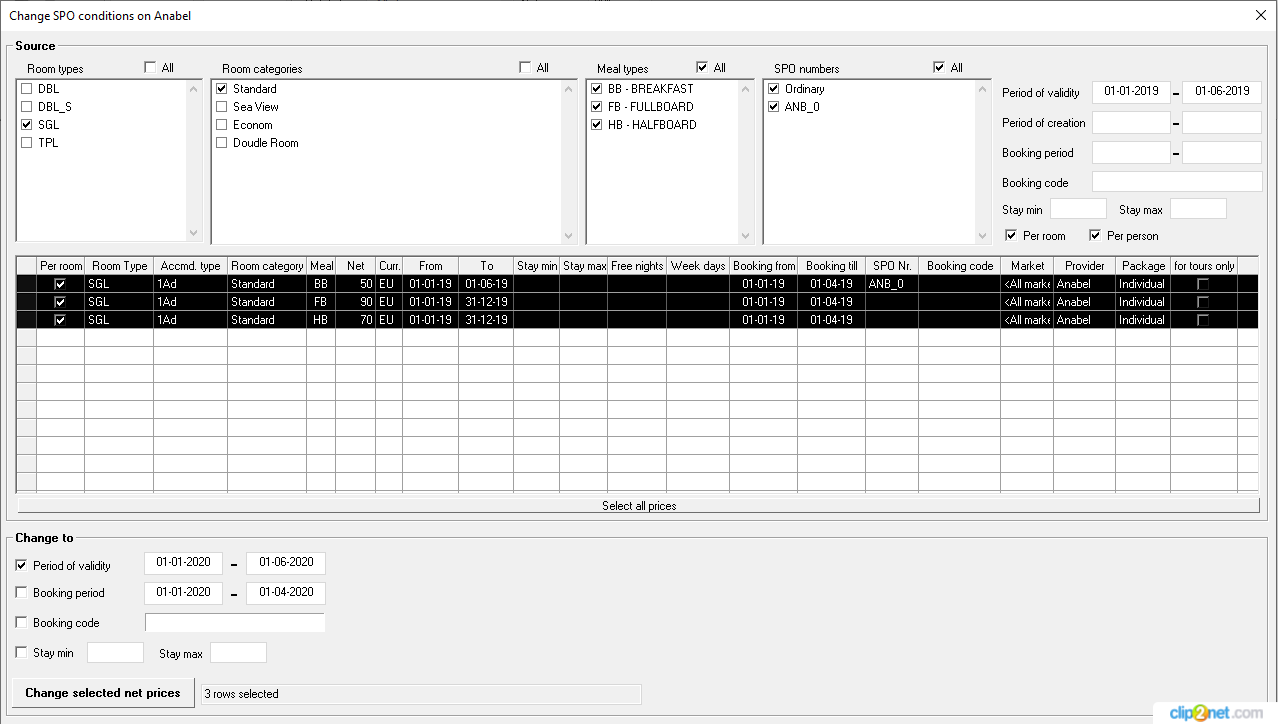Hotel prices – цены на проживание в отеле.
Этому пункту меню соответствует “быстрая” кнопка ![]() на панели инструментов. При выборе данного элемента меню (нажатии “быстрой” кнопки) открывается дерево цен на отели (Рисунок 1).
на панели инструментов. При выборе данного элемента меню (нажатии “быстрой” кнопки) открывается дерево цен на отели (Рисунок 1).
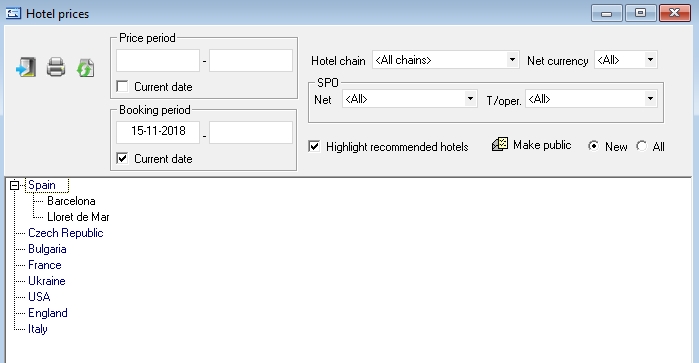
Обратите внимание, что все цены сгруппированы по странам (имеющим признак “Is incoming”) и городам. Причём, если в данном городе есть отели, узел может быть раскрыт (слева от названия города есть значок “+”). В противном случае узел раскрыть нельзя.
Также важно заметить, что цены за проживание в отеле могут быть введены по нескольким странам, для которых в справочнике Countries установлен признак Is incoming. Но дерево цен автоматически строится только для первой страны. Для того, чтобы отобразить города в других странах, щелкните левой кнопкой мыши на названии нужной страны в дереве цен.
Фильтры по периоду действия цен, по периоду бронирования, по отельной сети, валюте и номеру специального предложения (Special offer или SPO) позволяет сузить набор отображаемых цен. Один номер SPO может распространяться на несколько отелей или туроператоров.
Когда вы только начинаете работу с программой, т.е. еще не заведено ни одной цены, все фильтры в верхней части рабочего окна должны быть сброшены. В противном случае, Вы не сможете раскрыть ни один из узлов дерева цен.
Если раскрыть узел города, появится список отелей, которые мы ввели в справочнике партнёров в данном городе. Далее для каждого отеля раскрываются описанные в политике отеля категории размещения, а для каждой категории размещения – список туроператоров, которым продаётся услуга размещения в этом отеле.
Серым цветом выделяются туроператоры, цены для которых на данный отель и категорию номера ещё не заведены.
При нажатии правой кнопки мыши на любом узле дерева цен появляется функциональное меню. При этом в зависимости от уровня, на котором Вы находитесь, активизируется тот или иной набор элементов меню (Рисунок 2).
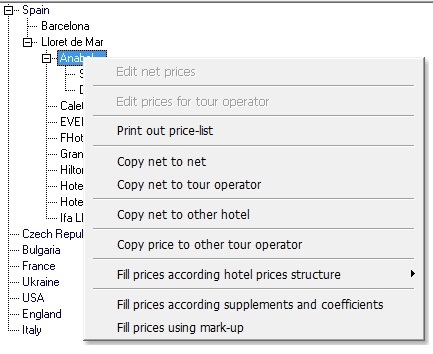
Выбирая соответствующий элемент меню, Вы можете вызвать ту или иную функцию программы. Функционально все элементы меню разделены на 4 группы:
- Редактирование цен:
- Edit net prices – редактирование цены нетто
- Edit prices for tour operator – редактирование цены продажи
- Print out price-list – вывод в Excel прайс-листа
- Инструменты:
- Copy net to net – копирование цен нетто в пределах одного отеля
- Copy net to tour operator – копирование цен нетто туроператору
- Copy net to other hotel – копирование цен нетто в другой отель
- Fill net according hotel prices structure – сформировать нетто на основе введенных базовых цен и структуры цен.
Перед тем, как начать вводить цены, заполните политику для каждого отеля в справочнике Partners.
Щелкнем правой кнопкой мыши на названии категории номера в каком-либо отеле. Откроется контекстное меню (Рисунок 3). Единственным доступным элементом в нем будет элемент Edit net prices.
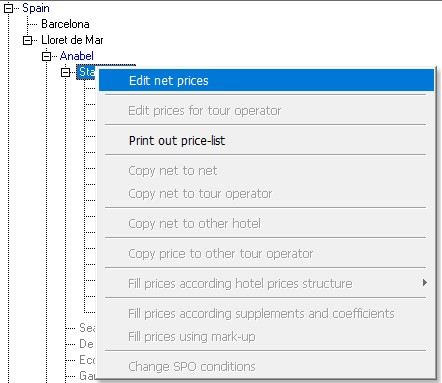
При выборе этого элемента меню открывается окно редактирования контрактных цен отеля (цен нетто) на выбранную категорию номера (Рисунок 4).
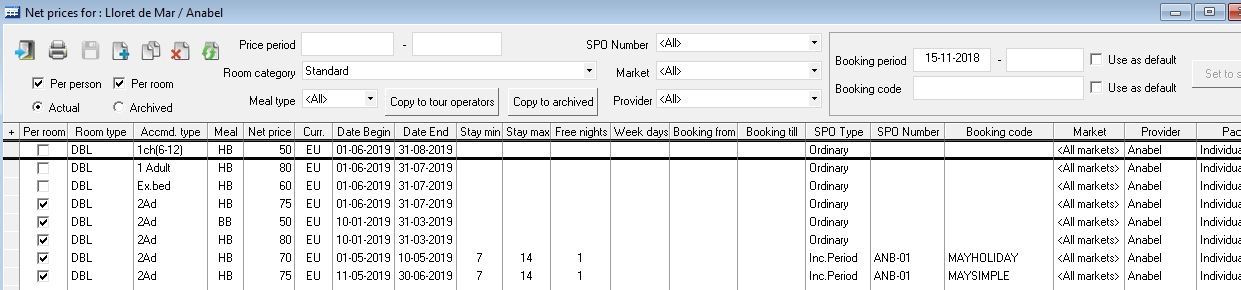
- Per room – определяет за номер цена или за человека
- Room type – тип номера
- Accmd. type – тип размещения
- Meal – тип питания
- Net price – цена за ночь проживания по контракту с отелем или партнёром-посредником
- Curr. – тип валюты, в которой устанавливается цена
- Date Begin / Date End – период действия данного ценового предложения
- Stay min / Stay max – минимальная и максимальная продолжительность проживания, при которой данная цена считается подходящей. Эти поля, не обязательные для заполнения
- Free nights – количество бесплатных ночей при продолжительности проживания от “Stay min” до “Stay max” ночей
Количество бесплатных ночей Free Nights устанавливаются только для специальных предложений типа “при заказе количества ночей от Stay min до Stay max, Free nights ночей получаете бесплатно”. Для каталожной (Ordinary) цены данное поле не заполняется.
Вы имеете возможность, устанавливать цену за период проживания. Допустим, имеется ценовое предложение на проживание длительностью 10 ночей. В этом случае Вы устанавливаете значение Stay min =10, значение Stay max =10, Free nights = 9 и получаете стоимость проживания за 10 ночей.
- Week days – по каким дням недели действительно данное ценовое предложение. Пустое значение данного поля эквивалентно значению “1234567”, т.е. всем дням недели
- Booking from / Booking till – период бронирования, для которого действительна данная цена. При необходимости, можно заполнять только одно из пары этих полей.
- SPO Type – тип ценового предложения
- Ordinary – обычная или каталожная цена на ночь
- Arr.period – спецпредложение “По заезду” (by arrival period). То есть, если дата заезда попадает в заданный период, то стоимость, установленная на данный период, распространяется на весь период проживания туристов
- Inc.period – спецпредложение “По проживанию” (including accommodation period). То есть, по данной цене рассчитывается каждая ночь проживания, попадающая в указанный период. Остальные ночи проживания рассчитываются по обычной (ordinary) цене.
- SPO Number – номер спецпредложения из списка спецпредложений (Prices -> SPO List)
Перед тем, как вводить цену, соответствующую какому либо специальному предложению, зарегистрируйте это спецпредложение (Prices -> SPO List)
- Market – рынок, для которого действительна данная цена. По-умолчанию – для всех рынков
- Cr.Date – дата создания ценового предложения. По-умолчанию – текущая дата
Услуги проживания в отеле, входящие в состав бронирования, рассчитываются только по ценам, введенным до момента получения заявки на бронирование (ввода заявки в базу данных InTour Office). При необходимости Вы можете изменить дату создания цены и, таким образом, получить возможность рассчитать старые заявки по вновь введенным ценам.
- Provider – партнёр, с которым заключён контракт, отель или партнёр-посредник (по умолчанию – отель)
- Package – привязка цены к определенному пакету услуг (Special package). При расчете заявки, связанной с пакетом (bound package), программа будет искать только общие цены (Individual) или цены, относящиеся к пакету, определенному как bound package.
- for tour only – если этот флаг установлен, то цена будет использоваться для расчета услуги проживания только в составе тура (любого), например, при поиске тура через систему онлайн-бронирования.
- History – формула, в соответствии с которой сформирована данная цена
Правила приоритета поиска цен при калькуляции цены нетто можно настроить в окне (Settings -> System settings) в разделе Calculation rules в настройках Hotel net priority.
В верхней части окна расположены фильтры:
- период действия цены (Price period)
- категория номера (Room category)
- тип питания (Meal type)
- тип цены (за человека (Per person) или за номер (Per room))
- номер спецпредложения (SPO number)
- рынок (Market)
- поставщик (Provider)
- период бронирования (Booking period)
- код бронирования (Booking code).
Флаги “Use as defaults” относятся к фильтрам Booking period и Booking code и позволяют подставлять указанные в фильтре период и код бронирования по умолчанию в новые цены.
Кнопка “Set to selected prices” позволяет установить заданный период бронирования для выделенных в табличной части цен. Это бывает полезно, когда Вы формируете новые цены, которые должны быть актуальны для броней, созданных начиная с определенной даты, например с 01.02. И при этом старые цены должны быть актуальны для броней, созданных до определенной даты, например до 31.01.
Неактуальные уже цены можно сбросить в архив. Для этого необходимо выделить нужные цены мышью или отобрать с помощью фильтров и нажать кнопку “Copy to archived”. Цены будет скопированы в архив.
Архивные цены доступны для просмотра с помощью переключателя “Actual / Archived”, но не используются для новых расчетов.
Архивные цены можно использовать для формирования цен продажи.
При необходимости архивные цены можно восстановить. Для этого в режиме просмотра архивных цен нужно нажать кнопку “Copy to actual”.
После ввода цен нетто, на основе этих цен может быть сформировано ценовое предложение для туроператора(ов). Для этого надо выделить при помощи мыши и клавиш Ctrl и Shift нужные базовые цены нетто (если ничего не выделять, то будут использованы все цены) и нажать кнопку Copy to tour operators. После этого откроется диалог выбора туроператора и формирования цены продажи (Рисунок 5).
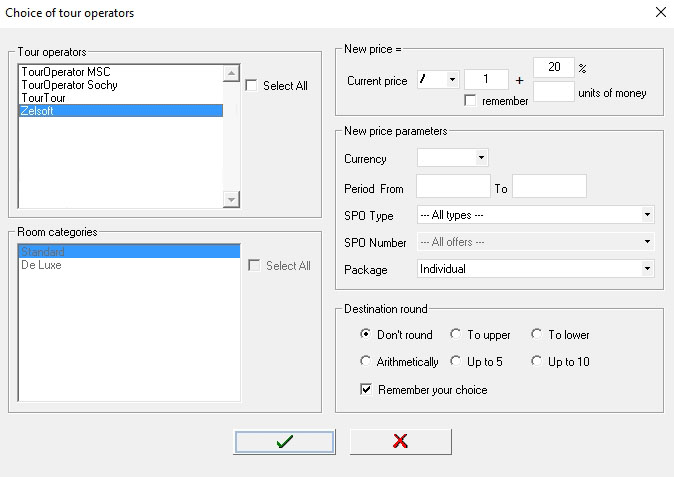
Из списка туроператоров можно выбрать одного или нескольких туроператоров.
В этом режиме цена формируется только для заданной категории номера, поэтому выбор категорий недоступен.
Затем вводятся параметры формирования цены (формула), способ округления итоговой цены, а также опционально — новые период действия цены (по умолчанию будет действовать период нетто), специальное предложение (по умолчанию – спецпредложение, указанное в цене нетто) и пакет (по умолчанию – Individual, т.е. универсальный пакет индивидуальных цен).
Если не выбрана новая валюта, будет использоваться валюта базовой цены. При нажатии кнопки OK будет сформировано ценовое предложение для выбранного(ых) туроператора(ов).
В нашем примере, мы имеем цены Ordinary и спецпредложение “при заказе от 7 до 14 ночей, одна ночь бесплатно”. Скопируем исходные цены туроператору Zelsoft, добавив наценку 20%.
Сначала скопируем цены Ordinary (Рисунок 6).
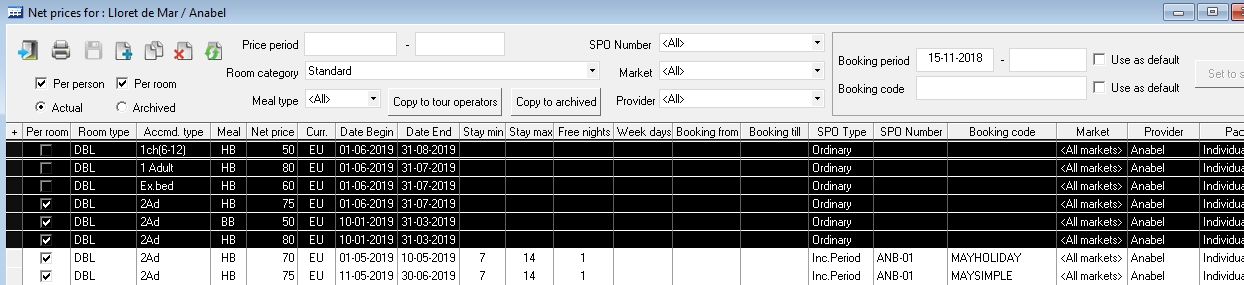
Мы выделили нужные цены с помощью мыши. Но тот же результат можно получить с помощью фильтра SPO Number.
Параметры цены продажи выбираем, как изображено на Рисунке 5.
Теперь скопируем спецпредложение ANB-01. Отбираем нужные цены с помощью фильтра SPO Number (Рисунок 7) и нажимаем кнопку Copy to tour operators. В диалоге формирования цены продажи указываем наценку 20% и выбираем номер спецпредложения SPO_T1 (Рисунок 8).

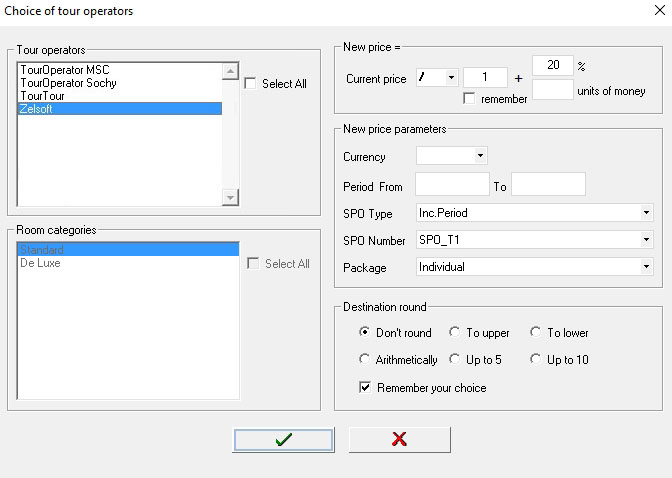
Результат формирования цены для туроператора показан на Рисунке 11.
Двойным щелчком левой кнопки мыши на заголовке строки с ценой или на столбце History можно открыть историю формирования конкретной ценовой позиции (Рисунок 9), где будет видно, кто, когда и как формировал и корректировал данную цену.

Вы можете формировать цену продажи как для отдельно взятого туроператора, так и для группы туроператоров. Цена, сформированная для группы, действует для всех туроператоров, входящих в эту группу.
Окно редактирования цен продажи вызывается при помощи элемента меню Edit prices for tour operator (Рисунки 10 и 11).
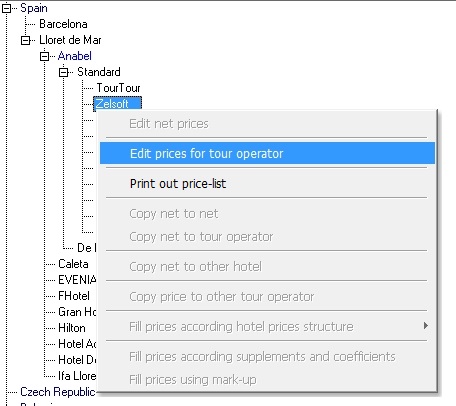
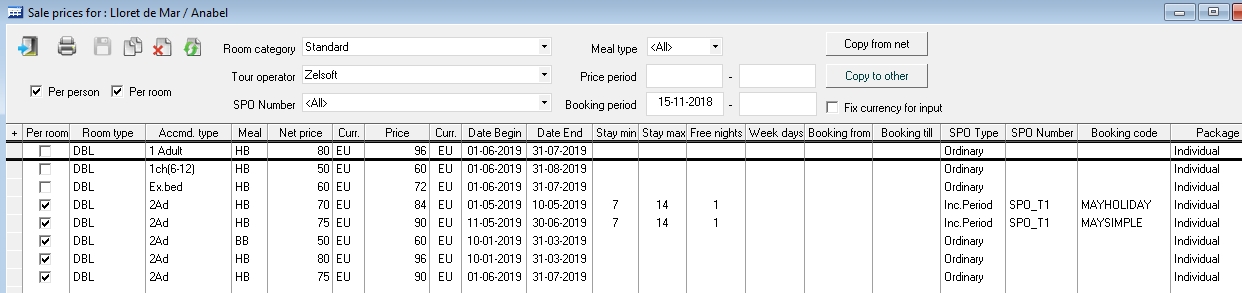
Столбцы Per room, Room type, Accmd. type, Meal, Net Price и Curr. являются нередактируемыми и служат только для отображения контрактных цен отеля. Основываясь на этих ценах, Вы можете ввести или скорректировать цены для туроператора.
На основе одной цены нетто может быть сформировано несколько ценовых периодов для туроператора. Для этого предназначена кнопка копирования цен (строк таблицы) ![]() . Скопировав какую-либо цену (строку таблицы), Вы можете скорректировать периоды и выставить туроператору разные цены для каждого периода (Рисунок 12). В нашем примере мы разбили исходный период (10.01.2019 — 31.03.2019) на два периода (10.01.2019 — 20.01.2019) и (21.01.2019 — 31.03.2019) и установили на них разные цены продажи (70 и 65 EU соответственно).
. Скопировав какую-либо цену (строку таблицы), Вы можете скорректировать периоды и выставить туроператору разные цены для каждого периода (Рисунок 12). В нашем примере мы разбили исходный период (10.01.2019 — 31.03.2019) на два периода (10.01.2019 — 20.01.2019) и (21.01.2019 — 31.03.2019) и установили на них разные цены продажи (70 и 65 EU соответственно).

Валюта ценового предложения для туроператора может отличаться от валюты предложения отеля. Для упрощения перехода на другую валюту служит выключатель Fix currency for input. При его включении единожды выбранная новая валюта будет автоматически подставляться при редактировании цены туроператора.
Кнопка Copy from net позволяет Вам заполнить цены для туроператора в соответствии с формулой “Tour operator’s price = Hotel net price”. Это бывает удобно, если Вы формируете прайс-лист для собственного outgoing-туроператора.
Кнопка Copy to other позволяет скопировать уже сформированные цены другому(им) туроператору(ам). При этом снова можно скорректировать итоговую цену в диалоге выбора туроператора и формирования цены.
Правила приоритета поиска цен при калькуляции цены продажи можно настроить в окне (Settings -> System settings) в разделе Calculation rules в настройках Hotel price priority.
Для ускорения внесения цен в рабочем окне Hotel prices предусмотрено несколько мастеров формирования цен.
Copy net to net – мастер формирования цен нетто на основе существующих цен нетто. Например, уже заведены цены нетто на категорию Standard и мы хотим сформировать цены на категорию Deluxe, при этом, известно, что цена номера Deluxe больше цены номера Standard на 30%. Последовательность действий представлена на рисунках ниже.
Критерии отображения доступных для копирования цен в мастере Copy net to net зависят от выбранных параметров просмотра в фильтре главного окна. Например, если в фильтре выбрано только отображение цен по определенному номеру SPO, то и в мастере Copy net to net также будут доступны только эти цены.
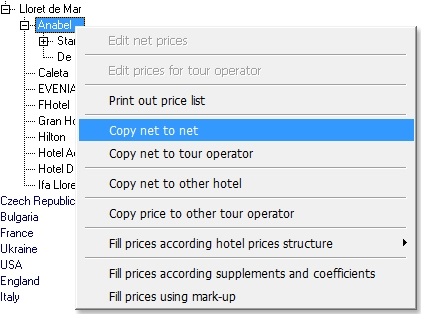
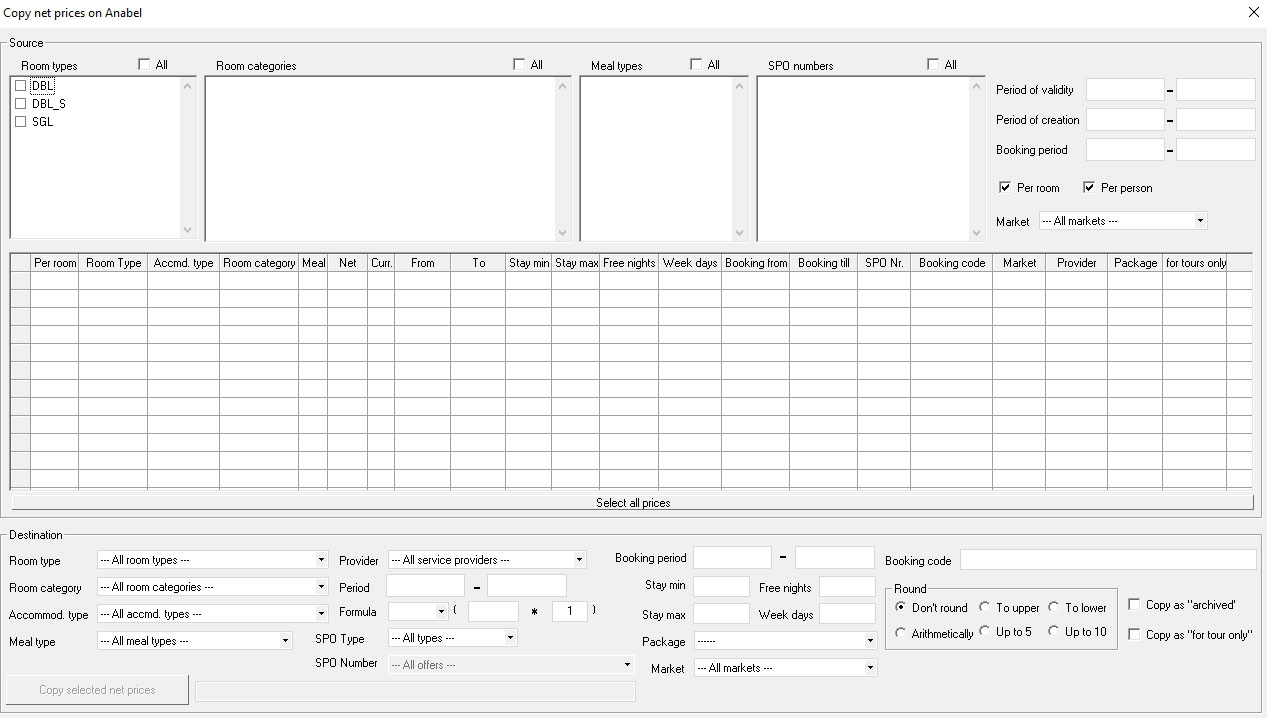
Отмечаем в верхней части окна нужный нам тип номера. Появляются категории номера, связанные с выбранным типом номера. Отмечаем нужные категории, затем типы питания и номера спецпредложений. Можно использовать фильтры по периоду действия цены, дате создания и дате бронирования. Также с помощью флагов Per room и Per person можно выбрать нужный тип цен (за номер и/или за человека). Фильтр Market – рынок. В табличной части окна появляются цены нетто, соответствующие заданным критериям (Рисунок 15).
Выделяем в таблице строки (ценовые позиции), которые мы хотим скопировать. Для выделения всех строк нужно нажать кнопку Select all prices. Устанавливаем параметры копирования (Рисунок 16):
- Room category: Deluxe
- Formula: +% 30
Нажимаем кнопку Copy selected net prices. Программа сообщает нам, что в результате работы мастера сформировано 6 новых ценовых позиции (Рисунок 17).
Результат работы мастера Copy net to net можно увидеть, если вернуться в дерево цен (Рисунок 18).
С помощью мастера копирования цен Copy net to net Вы можете скопировать цены нетто по формуле и назначить новой цене новые параметры:
- Тип номера (Room type)
- Категория номера (Room category)
- Тип размещения (Accmd. type)
- Тип питания (Meal type)
- Партнер-поставщик (Service provider)
- Период действия цены (Period)
- и др.
Вы имеете возможность задать новое значение для полей Stay min и Stay max, равное 0. В таком случае, в новой цене эти поля не будут заполняться значениями из исходной цены (останутся пустыми).
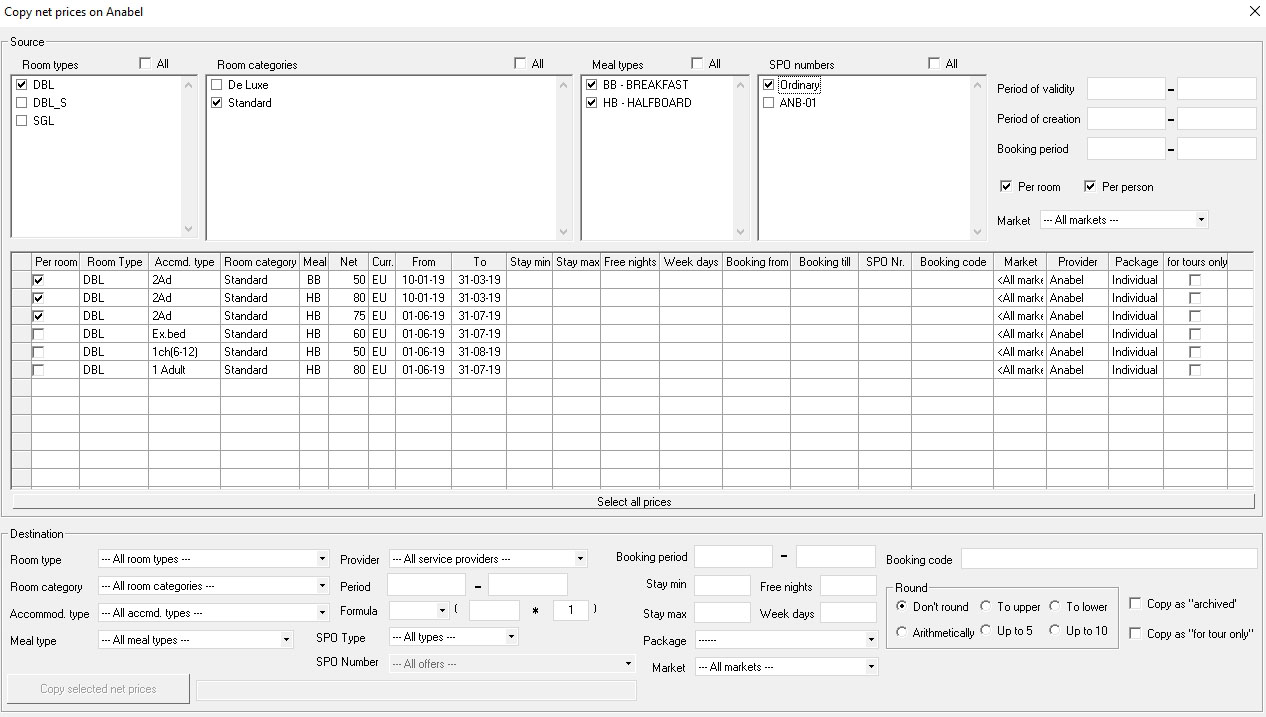
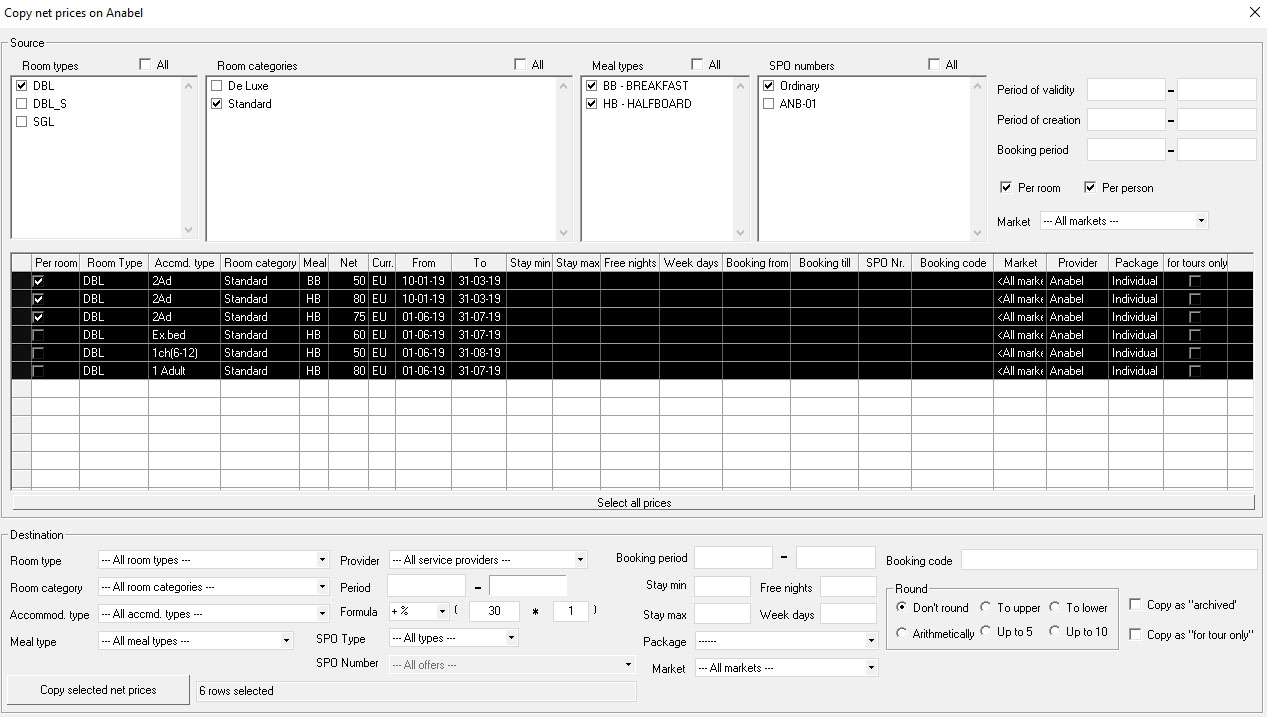

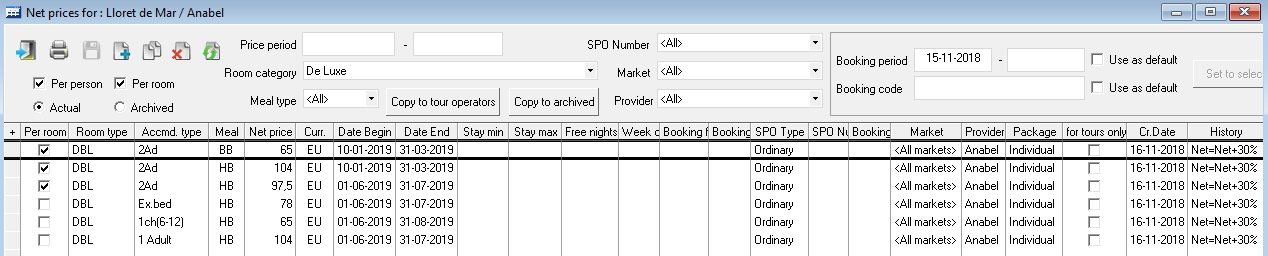
Для копирования выбранных цен нетто «в себя» (то есть для редактирования цен с использованием формулы) оставьте без изменения тип и категорию номера, типы размещения и питания, установите формулу для пересчета и нажмите кнопку Copy selected net prices. При этом цены будут изменены в соответствии с установленной формулой.
Copy net to tour operator – элемент меню имеет то же самое предназначение, что и кнопка Copy to tour operator в окне редактирования цен нетто, но копируются все нетто цены для всех категорий номеров выбранного отеля. Это удобно, если на все цены нетто в отеле вы устанавливаете одинаковую наценку. Кроме того, диалоговое окно выбора параметров копирования имеет другой, расширенный формат (Рисунок 19), который очень похож на формат окна мастера копирования Copy net to net, и работает аналогично.
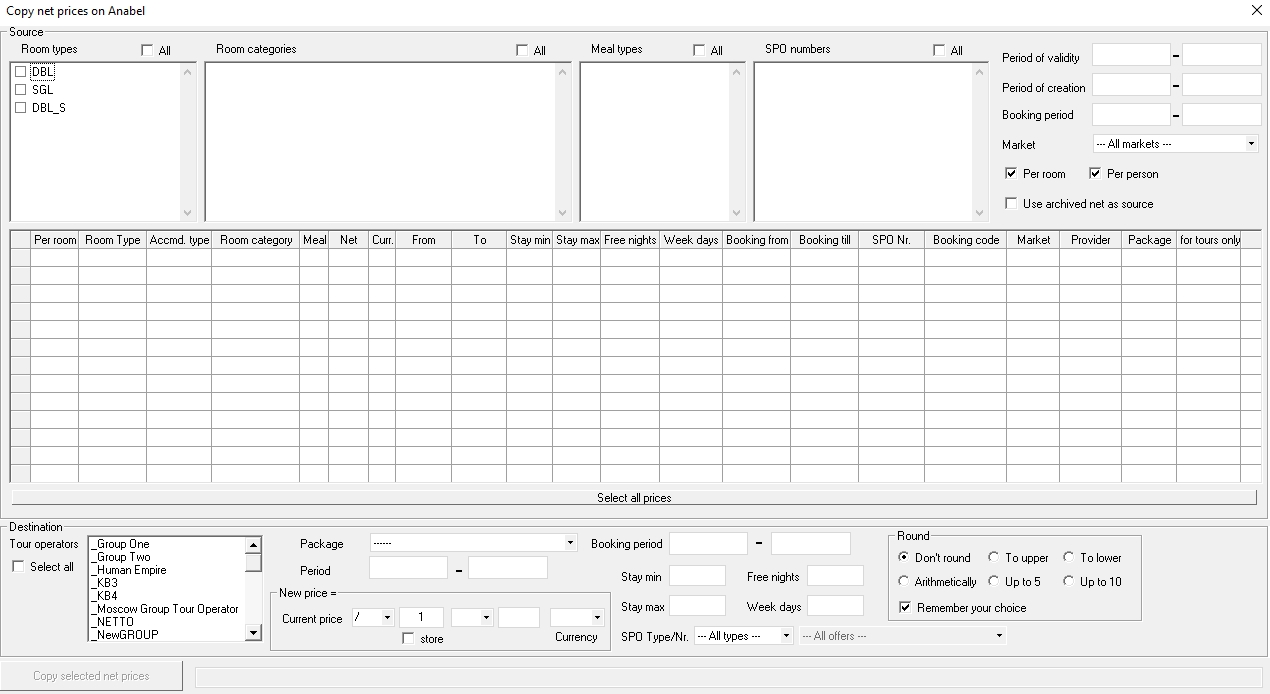
Copy net to other hotel – копирование нетто цен из одного отеля в другой (Рисунок 20). Алгоритм копирования в этом режиме аналогичен алгоритму копирования цен туроператору. В левой части окна (Source) выбираются параметры исходных цен. В правой части окна (Destination) выбираются отели, в которые необходимо скопировать исходные цены. В нижней части окна, при необходимости, можно задать параметры корректировки исходной цены.
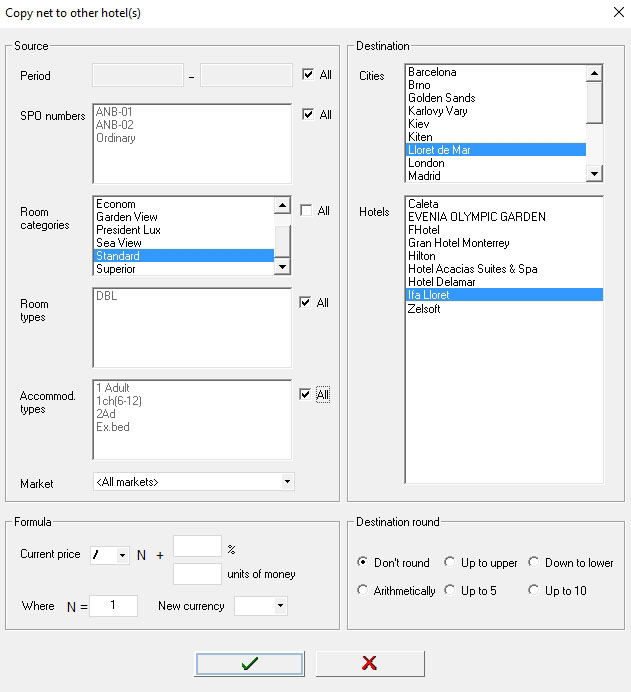
Fill prices according hotel prices structure – мастер формирования цен нетто на основе базовых цен и структуры цен отеля. Например, на основе цен на тип номера DBL мы можем рассчитать по определенной формуле цену на тип номера SGL. Или на основе цен за взрослое размещение рассчитать цены на детские размещения и т.д.
Рассчитать по формулам можно, как цены нетто, так и цены продажи. Для этого в меню предусмотрены соответствующий выбор (Рисунок 21).
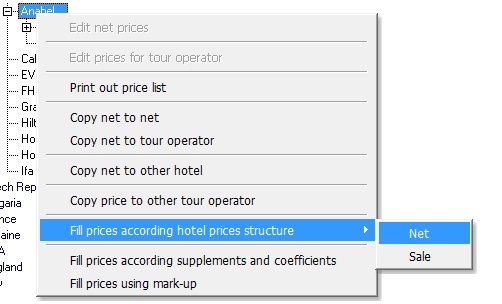
В рабочем окне мастера, на вкладке Variables (Рисунок 22), необходимо выделить переменные (базовые цены), на основе которых будет производиться расчет (для выбора всех переменных установить флаг Select all rows).
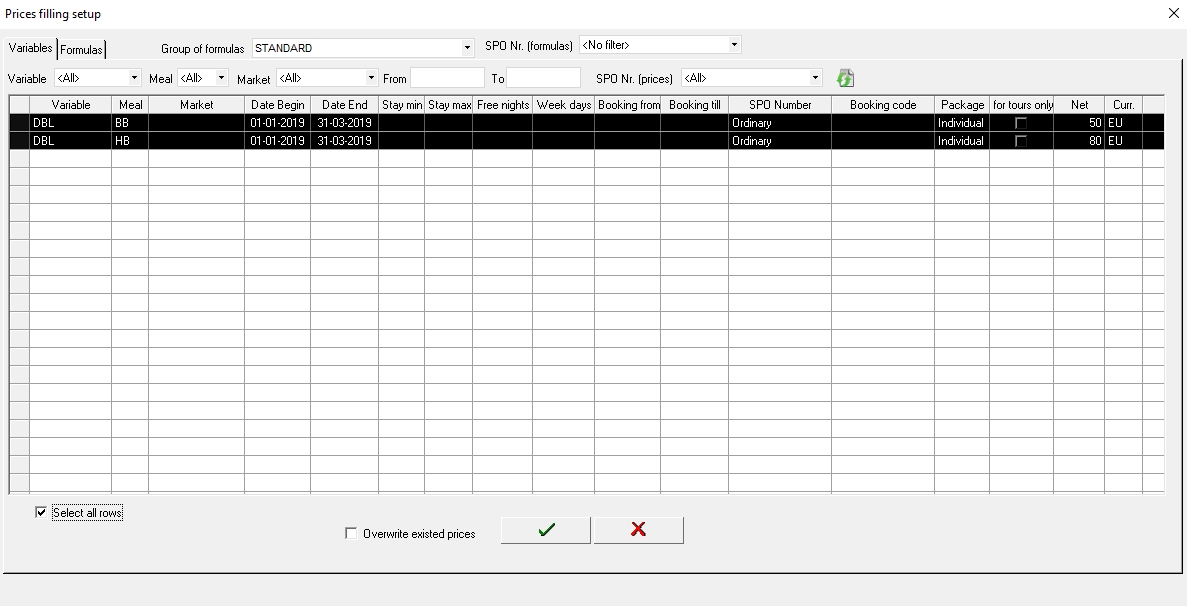
На вкладке Formulas (Рисунок 23) выбираются формулы, по которым будет произведен расчет (по умолчанию выделены все формулы).
В верхней части окна можно установить дополнительные фильтры для отбора нужных базовых цен и/или формул.
Для перезаписи существующих цен установить флаг Overwrite existed prices, в противном случае наличие старых аналогичных цен программой проверяться не будет.
Для выполнения расчета необходимо нажать кнопку «Fill net according selected formulas» (Рисунок 24).
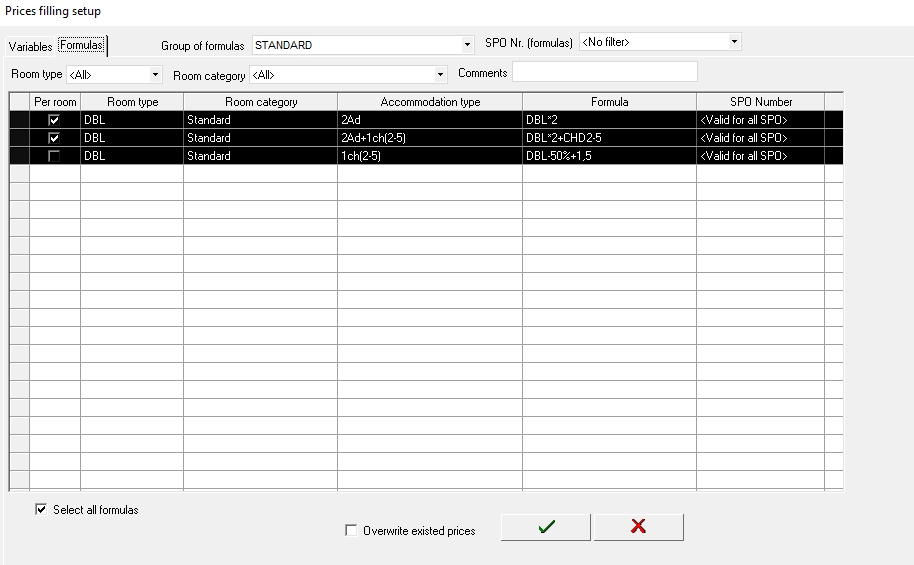
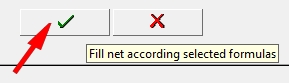
Результат работы мастера формирования цен на основе структуры цен приведен на Рисунке 25. Первые две ценовых позиции – это исходные базовые цены, введенные вручную. А четыре строки ниже – это цены, рассчитанные по формулам относительно базовых цен.

Fill prices according supplements and coefficients – мастер формирования цен нетто и цен продажи на основе базовых цен и введенных наценок и коэффициентов.
При формировании цен, отображается диалог выбора параметров (Рисунок 26):
- Source – источник цен
- Net – формирование нетто цен
- Sale – формирование цен продажи
- Period – период для которого следует сформировать цены
- SPO numbers – номера спецпредложений, для которых будут сформированы цены
- Variables – базовые переменные, на основании которых буду формироваться цены
- Destination price round – способ округления полученной в результате расчета цены
- Formula for supplements – формула для перечета наценок
- Exchange rate – курс для пересчета наценок в другую валюту
- Simple – один для всех видов наценок
- Complex – свой курс для каждого типа наценки
- Complex by periods – свой курс для каждого типа наценки с указанием периода
- Destination price policy – параметры итоговой цены. При формировании цен продажи может быть указан туроператор, для которого предназначены цены, а также может быть принудительно установлен тип цены “за номер”.
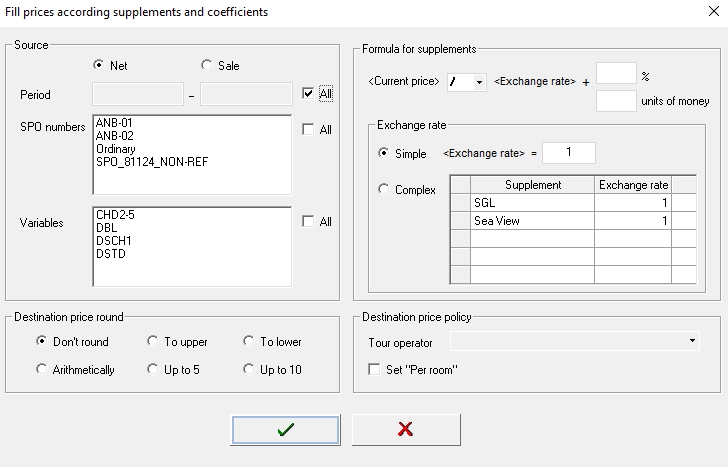
Из окна Hotel prices можно выводить в Excel прайс-листы стандартного вида. Для этого в контекстном меню (Рисунок 27) выберите Print out price-list.
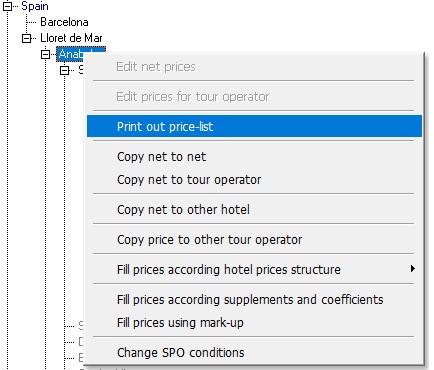
При выводе прайс-листа отображается диалог выбора параметров отчета Price List v7 (Рисунок 28).
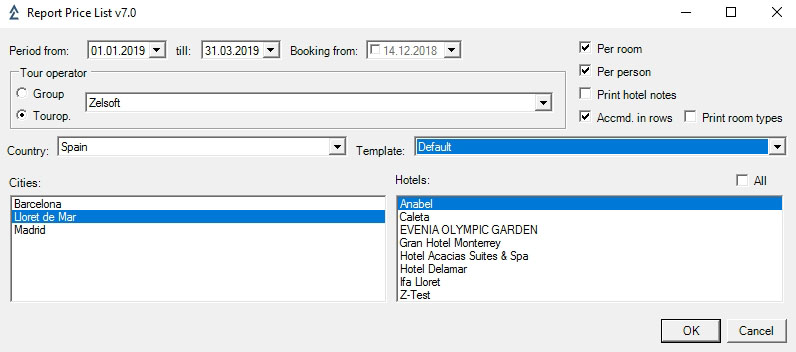
В этом окне Вы можете задать следующие параметры:
- Period – период заездов или выездов
- Booking from — период бронирования (создания заявки)
- Touroperator – выбор группы туроператоров или конкретного туроператора
- Country — выбор страны
- Cities — выбор города(ов)
- Hotels — выбор отеля(ей)
- Template — выбор шаблона (Default — шаблон по умолчанию).
В Excel создается несколько вкладок. Переключаться между ними можно либо нажимая на вкладки внизу страницы Excel (Рисунок 29). Либо щелкая на название отеля в главной вкладке General (Рисунок 30).


Пример сформированного отчета показан на Рисунке 31.
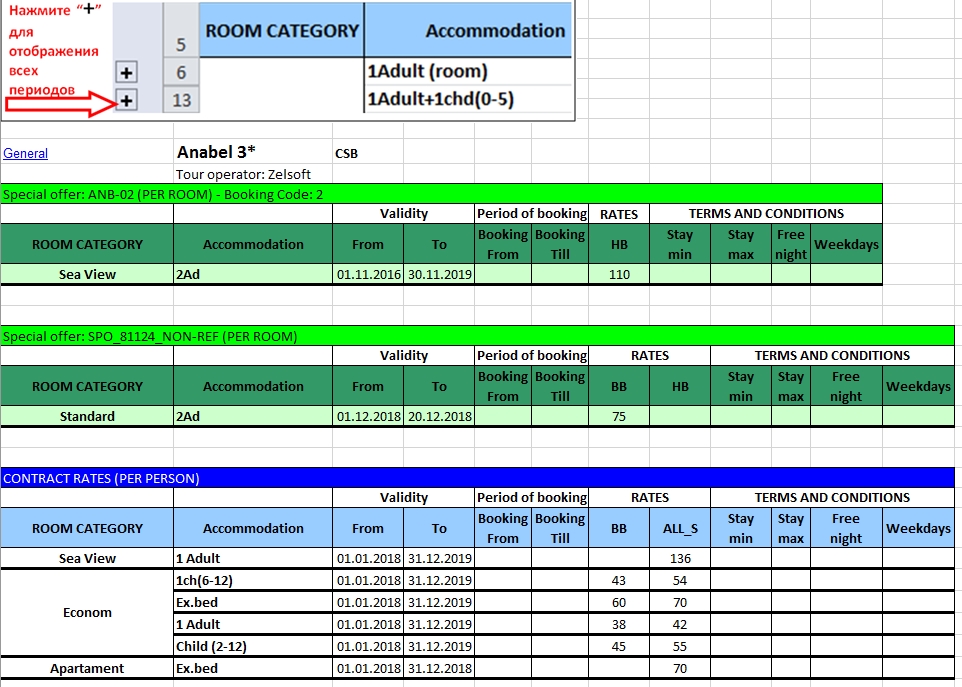
Кнопка Make public и переключатель New/All на панели инструментов рабочего окна Hotel Prices предназначены для экспорта цен во внешние туристические системы. Эти инструменты описаны в руководстве пользователя модуля InTour XML Data Exchange service.
Change SPO conditions – мастер изменения цен нетто на основе существующих цен. Например, уже заведены цены нетто на период 01.01.2019 — 01.06.2019, и мы хотим изменить период этих цен на 01.01.2020 — 01.06.2020, при этом меняются и периоды бронирования. Последовательность действий представлена на рисунках ниже.
Критерии отображения доступных для копирования цен в мастере Change SPO conditions зависят от выбранных параметров просмотра в фильтре главного окна. Например, если в фильтре выбрано только отображение цен по определенному номеру SPO, то и в мастере Change SPO conditions также будут доступны только эти цены.
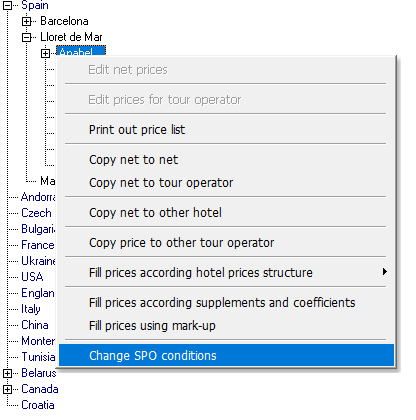
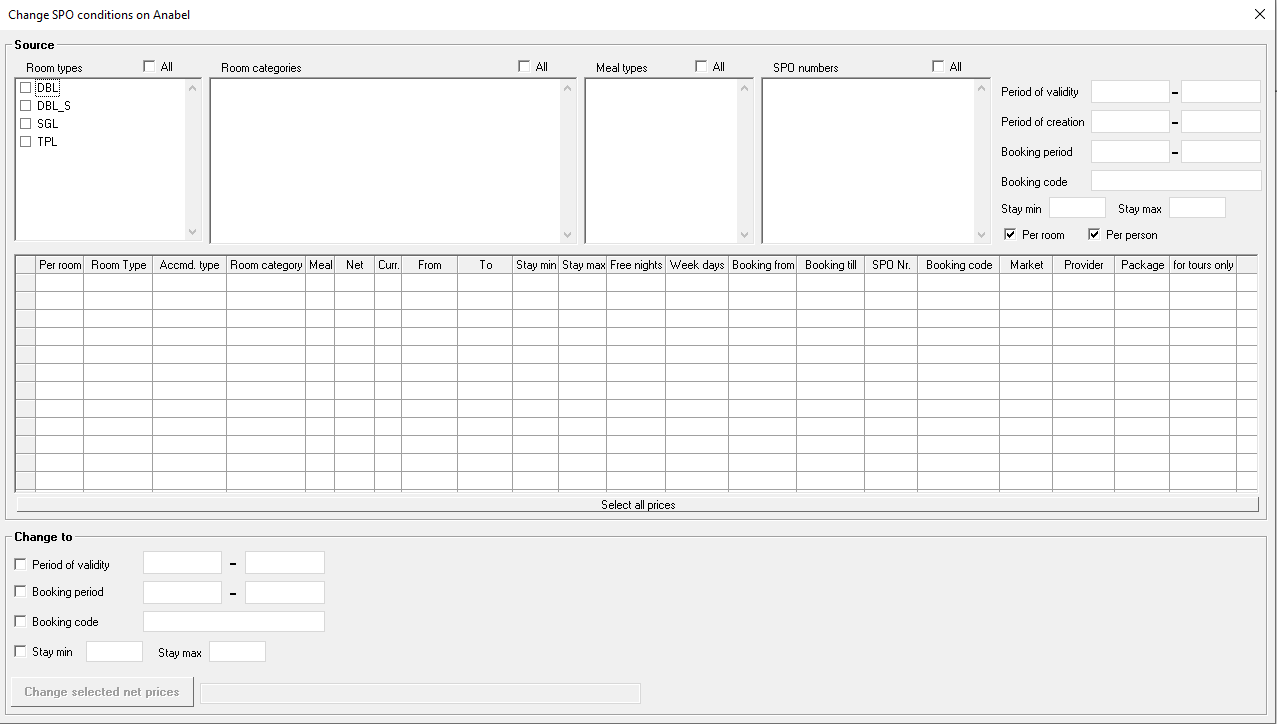
Отмечаем в верхней части окна нужный нам тип номера. Появляются категории номера, связанные с выбранным типом номера. Отмечаем нужные категории, затем типы питания и номера спецпредложений. Можно использовать фильтры по периоду действия цены, дате создания, дате бронирования, коду бронирования и минимальной и/или максимальной продолжительности проживания. Также с помощью флагов Per room и Per person можно выбрать нужный тип цен (за номер и/или за человека). В табличной части окна появляются цены нетто, соответствующие заданным критериям (Рисунок 34).
Выделяем в таблице строки (ценовые позиции), которые мы хотим изменить. Для выделения всех строк нужно нажать кнопку Select all prices. Устанавливаем параметры копирования (Рисунок 35):
- Period of validity: 01.01.2020 — 01.06.2020
- Booking period: 01.01.2020 — 01.04.2020
В Change to с помощью флагов пользователь выбирает поля, в которых будут происходить изменения. Если флаг не установлен, то ничего не меняется. Если флаг стоит, но поле пустое, то стоявшее ранее значение удаляется.
Нажимаем кнопку Change selected net prices. Программа сообщает нам, что в результате работы мастера изменены 3 новых ценовых позиции (Рисунок 36).
Результат работы мастера Change SPO conditions можно увидеть, если вернуться в дерево цен (Рисунок 37).
С помощью мастера изменения цен Change SPO conditions Вы можете назначить цене новые параметры:
- Период действия цены (Period)
- Период бронирования цены (Booking period)
- Код бронирования цены (Booking code)
- Минимальную или максимальную продолжительность проживания для этой цены (Stay min/Stay max).